Windows XP'yi kurmak kolaydır! Bu makalede, adım adım kurulum talimatlarını veriyoruz. işletim sistemi yeni başlayanlar için.
Her bir adımın açıklanması, ameliyathane kurulum işleminde hızlıca ustalaşmanıza yardımcı olacaktır. windows sistemleri Diskten XP.
Windows XP nedir?
Windows xp - Bu, 2001 yılının sonlarında piyasaya sürülen ve Microsoft tarafından üretilen bir işletim sistemidir. Windows XP gelişmiş olarak adlandırılabilir windows sürümü 2000 Professional. XP’den sonra Vista (2007’de) ve Windows 7 (2009’un sonunda) ortaya çıktı.
2011 yılının başında, Windows XP dünyadaki ve Rusya'daki en popüler işletim sistemidir.
Windows XP'de SP (Service Pack) 1,2,3,4 olarak adlandırılan 3 resmi eklenti bulunmaktadır. Programın temel versiyonunu desteklediler ve geliştirdiler.
XP işletim sistemi ile en büyük sayı uyumludur farklı programlar ve yardımcı programlar.
Neden Windows XP'yi kurmalı?
Neden ihtiyacım var windows kurulumu? Bunu ne zaman yapman gerekiyor?
Genellikle, Windows XP iki nedenden dolayı yüklenir:
1. Önceden kurulmuş bir işletim sistemine sahip olmayan bir bilgisayar satın aldınız.
Böyle bir bilgisayarla çalışamazsınız, çünkü sadece bakışlarımıza aşina olan klasörleri, resimleri ve dosyaları bulamayacaksınız, sadece yanıp sönen bir imleci ve BIOS'u da bulacaksınız.
2. Mevcut işletim sisteminden memnun değilsiniz.
- Sistem hatalarından, her türlü çöp, virüs, çöpten tamamen silinmeyen program kalıntılarından kurtulmak için temiz bir sistem kurmak istiyorsunuz.
- Eşsiz özellikleri nedeniyle, Windows XP'yi işletim sisteminin geri kalanından tercih edersiniz.
Windows XP nasıl kurulur?
Windows XP çeşitli şekillerde yüklenebilir: disketten, CD / DVD diskten, USB flash sürücüden. İşletim sisteminin klasik kurulumunu diskten düşüneceğiz.
Windows XP'yi kurmak kolaydır! Adım adım talimatlarımız size bu konuda yardımcı olacaktır.
1. Hazırlık.
hazırlayın: çoklu önyükleme diski Windows XP'de, donanımınız için bir takım sürücüler.
2. Kurulum işlemi birkaç aşamada gerçekleştirilir:
Birinci Aşama: BIOS
BIOS çalışan temel yazılımdır çizme bilgisayar.
BIOS'a nasıl girilir: bilgisayarı açtığınızda, DEL düğmesine basın (bazen F2, F10 veya F12 tuşları, özellikle dizüstü bilgisayarlarda)
BIOS Kurulumu: Önyüklemeyi CD-ROM'dan koymak gerekir. BIOS dili İngilizcedir.
Gelişmiş Kurulum bölümünü bulduktan sonra ortaya çıkar CD-ROM'dan İlk Önyükleme Cihazı (sağ tarafta, cihazların konumunu değiştirmek için hangi düğmelerin ipuçlarını görebilirsiniz)

BIOS'taki değişiklikleri kaydetme: F10 düğmesine basın, Y (Evet) seçeneğini seçin. Bilgisayar yeniden başlatılır, ancak ayarları değiştirildi.

Kabul etmek ve kuruluma devam etmek için F8 tuşuna basın. lisanslı pencereler XP
Üzerine pencere yüklemek istediğiniz bölümü seçin.

Yeni bir bölüm oluşturmak için C tuşunu kullanın ve istediğiniz boyutu ayarlayın (XP için en uygun boyut en az 15 GB'dir).
Vurgulanan bölümü silmek için D tuşunu kullanın.

Bölümünüzü hızlı bir şekilde biçimlendirin ve F tuşuna basarak kararınızı onaylayın NTFS'de biçimlendirme sizi seçtiğiniz bölümdeki tüm girişlerden kurtaracaktır. sabit disk.
Dikkat! biçimlendirme, TÜM verileri diskinizden kaldırır.
Dikkatli olun ve ihtiyacınız olan belgeleri önceden kaydedin.
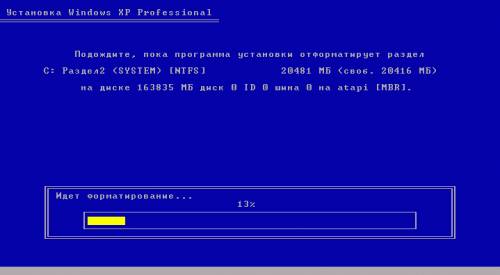

Sabit diski biçimlendirdikten ve dosyaları kopyaladıktan sonra, sistem bileşenlerinin ambalajlarının açılması ve kurulması. Yükleme işlemi sırasında bilgisayar birkaç kez yeniden başlatılır.
33 dakika maruz dil ve bölgesel standartlar, kuruluşun adını ve adını atayın (herhangi bir) 
davadan bir etiket giriyoruz
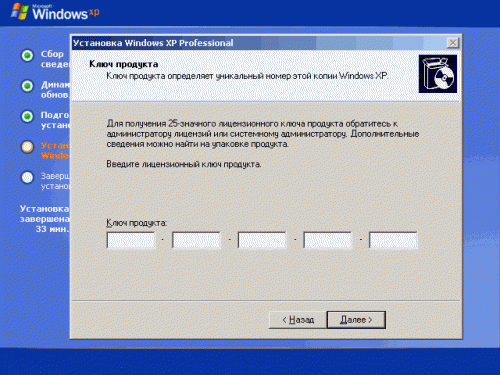
Üçüncü aşama: Windows XP kurulumunun tamamlanması.
Şimdi kur çalışma grubu ve etki alanı. 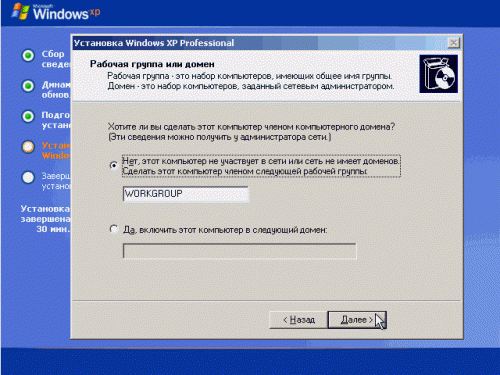
Windows XP Kurulumu


Windows XP'yi yükleme - oldukça basit bir işlem, ancak bazı temel kurallara bağlılık gerektirir. Birincisi, dağıtımın seçimidir, her türlü montajı kullanarak yalnızca orijinal dağıtımları kullanmak çok önemlidir - kendinize virüs yüklersiniz ve bir botnet üyesi olursunuz. Montajdaki olası virüslerin sayısı az önce yuvarlandı, sonra Internet üzerinden asla virüs bulaşmazsa - kurulum aşamasında sizi kolayca incitirdi. Yalnızca orijinal dağıtımlarını veya temellerini temel alan yapımları kullanın. Peki, ikinci kural - bu kurulumun doğru şekilde gözlemlenmesidir ve tartışılacaktır.
Kurulumu lisanslı bir diskten, sahip olamayacağınız ayarlardan bazıları, bilgisayara bağlı windows dağıtımı XP.
1. Diski sürücüye yerleştirin ve bilgisayarı ondan başlatın. (?)
2.
Ne zaman yazıt " cD'den başlatmak için herhangi bir tuşa basın»Klavyedeki herhangi bir tuşa basın, indirme işlemi başlayacaktır. 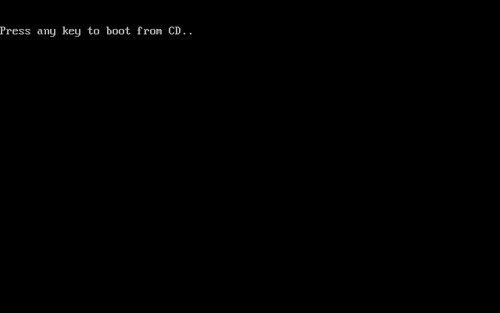
3.
İlk adım, dağıtım ile ne yapacağımızı seçmek, "seçeneğini tıklayarak yüklemeyi seçmek. girmek». 
4.
"Seçeneğini tıklayarak lisans sözleşmesini kabul edin. F8». 
5. Disk seçimi ve biçimlendirme, kurulumdaki ana ve ana aşamadır. İki bölüm kullanmak çok önemlidir. Talimat veririm temiz kurulum (dolu zor biçimlendirme Diskiniz zaten bir sistem bölümüne ve bir dosya bölümüne bölünmüşse, o zaman dosya bölümüne dokunmayın). Sistem bölümü için Windows xp 20GB yeterli, kalan bölümü dosya bölümünün altında veriyoruz. Bölümler oluştur ve biçimlendir:
A) İşaretlenmemiş alandaki "C" düğmesine tıklayın. Sistem bir bölüm oluşturmayı teklif eder, 20000 girin ve "Enter" tuşuna basın. 
B) Şimdi okla, “İşaretsiz alan” ı seçin ve kalan alandan ikinci bölümü oluşturun. 
) olarak Oluşturulan bölümler, şimdi C bölümünü seçin ve “Enter” düğmesine basın. windows XP kurulumu bu bölümde. 
G) Bölüm biçimlendirilmediğinden, kurulum bunu yapmayı teklif eder, "NTFS sisteminde bölümü biçimlendir" i seçin ve "Enter" tuşuna basın. 
6.
Şimdi bir süredir dosyaları diske biçimlendirme ve kopyalama işlemini izliyorum. 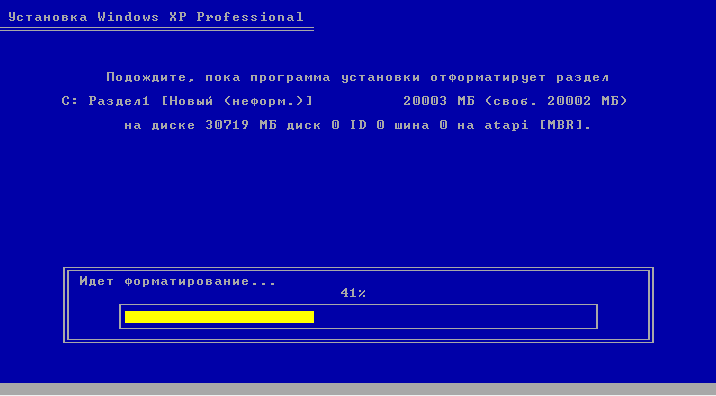

7. Sistem sizden bilgisayarı yeniden başlatmanızı ister, "Enter" ile anlaşın. Yeniden başlatma sırasında, önyükleme aygıtını sabit diskinize değiştiririz ve şimdi her zaman ondan önyükleriz.
8.
Her şeyi doğru yaptınız ve sabit diskten önyüklemeye başladıysanız, Windows XP yükleme işlemini görürsünüz. 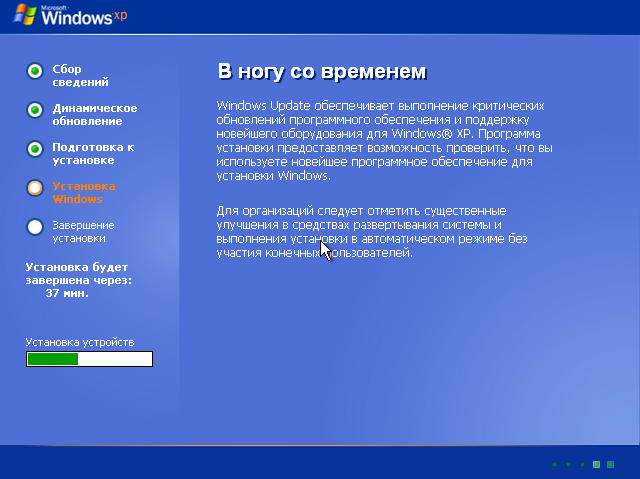
9.
Yükleme sırasındaki ilk eylem, “Dil ve Bölgesel Ayarlar” ekranı olacak, Rusya için her şey varsayılan olarak yapılandırılmış ve “İleri” yi tıklıyoruz. 
10.
Şimdi kullanıcı adını girin, sadece Latin harflerini kullanın ve "İleri" yi tıklayın. 
11.
25 rakamı girin lisans anahtarı ve "İleri" yi tıklayın. 
12.
Şimdi yönetici için bir şifre girmeniz istenir, atlayabilirsiniz. Boş bırakın veya boş bırakın ve "İleri" yi tıklayın. 
13.
Saat ve saat dilimini ayarladık, "İleri" yi tıklayın. 
14.
Ağ ayarları ekranında "Normal ayarlar" ı bırakın ve "İleri" yi tıklayın. 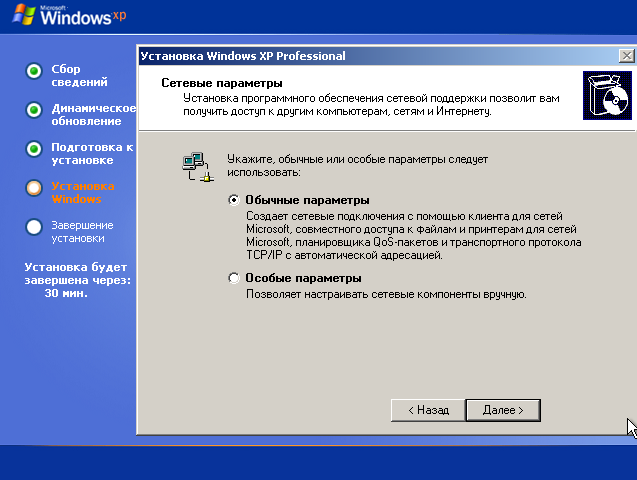
15.
Kullanmazsanız Windows çalışma grubunun adını girin - sadece "İleri" yi tıklayın. 
16.
Bilgisayar hala bir süredir Windows XP'yi yüklüyor ve yeniden başlatılıyor. 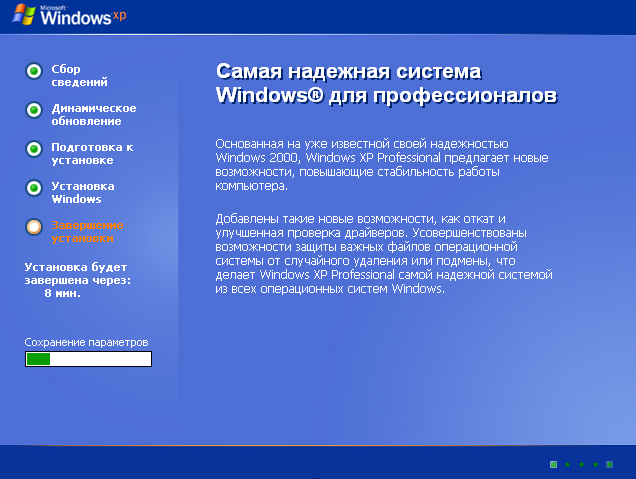
17.
İlk başta önyükleme pencereleri XP, optimum ekran çözünürlüğü oluşturmayı teklif ediyor, kabul ediyoruz. 

Windows XP bugün en popüler işletim sistemlerinden biri olmaya devam ediyor. Kullanıcılar, zayıf eski "donanım" üzerinde çalışabilme güvenilirliği ve yeteneğini takdir eder. Adım adım kurulum Windows XP sistemleri oldukça hızlı ve kolay bir işlemdir. Aşağıda bunun ayrıntılı bir açıklaması bulunmaktadır.
Bilgisayarı yeni bir işletim sistemi kurmak için hazırlama
Windows XP'yi kurmanın en kolay yolu kurulum diskindendir. Verileri okumak yerine, sistem eski işletim sistemini yüklemeye başlarsa veya düğmeye basmaya yanıt vermeyen siyah bir ekran belirirse, BIOS'a girmeniz ve uygun ayarları yapmanız yeterlidir:
- Advansed BIOS Features ya da BIOS / Boot Device Priority bölümünü açın;
- First Boot Devise öğesini seçin;
- Açılan listede, CDROM değerini veya sürücünüzün adını seçin;
- F10 tuşuna basarak sonucu kaydedin ve bilgisayarı yeniden başlatın.
 Günümüzde dizüstü bilgisayarlar için birçok BIOS sürümü bulunduğunu unutmayın, bu nedenle bir dizüstü bilgisayarda işletim sistemi kurulması durumunda açıklanan adımlar biraz farklı olabilir.
Günümüzde dizüstü bilgisayarlar için birçok BIOS sürümü bulunduğunu unutmayın, bu nedenle bir dizüstü bilgisayarda işletim sistemi kurulması durumunda açıklanan adımlar biraz farklı olabilir.
Doğrudan kuruluma git
İlk pencere mavi bir ekrandır. Bu aşamada adım adım kurulum gerçekleştirilir. yazılım Windows XP'yi bir SCSI'ye (yüksek hızlı disk) veya RAID dizisine yüklemek için. Bunu yapmak için F6 tuşuna basın, ardından uygun sürücülerin kurulumu başlayacaktır. Ancak çoğu durumda, kullanıcılar sistemi düzenli olarak yükler. sabit diskBu aşamada kurulumu engellemenin gerekmediği bir sonraki açılış ekranını beklemeniz yeterlidir.
- Windows XP'yi yükleyin. Çoğu durumda standart seçenek, sistemi sıfırdan kurmak veya eskisini yenilemek. Uygun bir grafik arayüz kullanın.
- konsolunu kullanarak. Bu profesyonel kullanıcılar ve zanaatkarların seçimi - restorasyon komut satırı DOS komutlarını kullanarak. Bu durumda, tam yapılmaz.
 Daha sonra, sistem önceden kurulmuş işletim sistemi sürümlerini aramaya devam eder. Herhangi bir tane bulunursa, liste aşağıdaki bu ekranda gösterilecektir, menüde aşağıdaki eylemler için seçenekler sunulur:
Daha sonra, sistem önceden kurulmuş işletim sistemi sürümlerini aramaya devam eder. Herhangi bir tane bulunursa, liste aşağıdaki bu ekranda gösterilecektir, menüde aşağıdaki eylemler için seçenekler sunulur:
- yeniden eski pencereler XP;
- işletim sisteminin yeni bir kopyasını yükleyin.
 İlk durumda, daha önce kullanabilirsiniz yüklü uygulamalar. Yalnızca değiştirildi sistem dosyaları, kurulum tamamen tamamlandı. İkinci seçenek sistemin tamamen yeniden düzenlenmesidir.
İlk durumda, daha önce kullanabilirsiniz yüklü uygulamalar. Yalnızca değiştirildi sistem dosyaları, kurulum tamamen tamamlandı. İkinci seçenek sistemin tamamen yeniden düzenlenmesidir.
Yalnızca Windows XP “boş” bir bilgisayara kuruluysa değil, önceden kurulmuş sistemde farklı bir sürüm veya hizmet paketi varsa, hiçbir liste görünmez.
En önemli kurulum anı
Bir sonraki kurulum noktası muhtemelen en önemlisidir ve dikkatli ve dikkatli yapılmalıdır. Sistem bölümünü tanımlamanız ve disk alanı ayırmanız gerekir, böylece sistemin çalışması için ayrılan sanal disk üzerinde yeterli alan vardır.
Tabii ki, sistem ve kişisel verileriniz için aynı bölümü, sabit diskin tüm alanına eşit olarak kullanabilirsiniz, ancak gelecekte böyle bir organizasyonun birçok sorun yaratması garanti edilmektedir.
Diski bölümlere ayırma
Tamamen Windows XP'yi yüklerseniz, yeni sürücüo zaman bu adım adım prosedür daha önce hiç yapılmamış olduğundan, bölümleri kendiniz dağıtmanız gerekecektir. Görünen pencerede, ayrılmamış alanın boyutu gösterilecektir - tüm sabit diskin büyüklüğü ile çakışacaktır. 
Burada sözde oluşturmak için gereklidir. Sistem bölümü, işletim sisteminin kurulacağı bölümdür. Bunu yapmak için megabayt olarak (1 GB 1024 MB), boyutunu belirtin ve klavyede "Enter" tuşuna basın. Ondan sonra, tekrar sabit diskin bölümlendiği pencereye geri döneceksiniz. Oluşturulan bölüm, kendisine Latince bir harf (genellikle C) atanmasıyla ayrı bir satırda gösterilecektir. 
Sistem bölümünün boyutundan tasarruf etmemelisiniz - sistemin kararlılığı buna bağlı olacaktır. Windows XP'yi yüklemek için minimum alan 20 GB'dir, ancak 20 değil 40, hatta 60 GB'ın tümünü ayırmak daha iyidir.
Benzer şekilde, kalan bölümlenmemiş alandan kişisel veriler için başka bölümler oluşturuyoruz, ancak bu sayıya katılmaya değmez - bu durumda dosya ve klasörler büyük boy daha az verimli bir şekilde dağıtılacak ve bölümler arasında gezinti daha kafa karıştırıcı olacaktır.
Sistem bölümünü biçimlendirme
Daha sonra, sistemi kurmak için bir bölüm seçmeniz gerekir (bizim durumumuzda, C sürücüsüdür) ve Enter tuşuna basın. Bölümü biçimlendirmeniz istenecek bir pencere açılacaktır.  NFTS sisteminde hızlı formatlamayı seçin (FAT eskidir). Biçimlendirme tamamlandıktan sonra, sistem dosyalarının yükleme işlemi başlayacaktır.
NFTS sisteminde hızlı formatlamayı seçin (FAT eskidir). Biçimlendirme tamamlandıktan sonra, sistem dosyalarının yükleme işlemi başlayacaktır.  Kurulumun en zor aşaması sona erdi.
Kurulumun en zor aşaması sona erdi.
Bu arada, bölümlemiş olduğunuz disk biçimlendirilmemişse, Windows XP kurulumu standart araçlar kullanılarak tamamlandıktan sonra bile bu prosedürü kişisel veriler için oluşturulan bölümlerin her birinde uygulayabilirsiniz.
Bir sistem değişikliği gerçekleştirirseniz ve disk zaten bölümlenmişse, yeniden kurulacak sisteme sahip bölümü seçin, biçimlendirin ve yükleme işlemini başlatın. Kalan bölümleri biçimlendirmeye karar verirseniz, bunlar hakkındaki tüm bilgiler kaybolacaktır.
Kurulumu tamamladık
Sistem dosyaları kopyalandıktan sonra, bilgisayar yeniden başlatılır ve yükleme devam eder.
İlk parametreleri belirleyin:
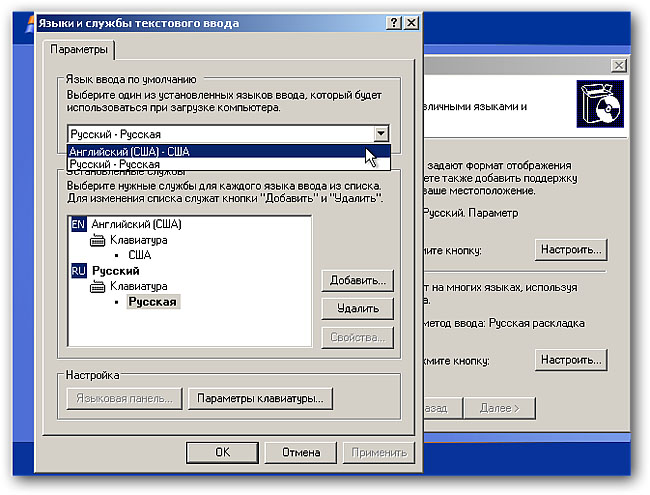 Windows XP nasıl yeniden yüklenir
Windows XP nasıl yeniden yüklenirBu sefer Windows XP'yi yeniden kurmakla ilgili olacak. Windows XP'yi nasıl yeniden yükleyeceğinizi biliyor musunuz? Elbette sorularınız var. Bu yayında, önemli verilerin korunması ve mantıksal diskin biçimlendirilmesi ile sona eren tüm ince noktalar hakkında adım adım anlatmaya çalışacağız. Böylece,
Doğru yeniden yükleme - Windows XP'yi yeniden yükleme hazırlığı
Bu talimatın Windows XP'yi bir bilgisayara veya dizüstü bilgisayara yeniden yüklemeye karar verenler için evrensel olduğunu belirtmekte fayda var. Bir dizüstü bilgisayar veya netbook Acer, Sony, Asus, Lenovo, Samsung veya başka bir üreticiniz varsa, bu kesinlikle önemli değildir. Windows XP'yi yeniden yüklemek için bu talimat herkes için uygundur ve sistemi herhangi bir bilgisayara yeniden yüklemenize yardımcı olur. Ve Windows XP'nin zaten biraz modası geçmiş olduğuna karar vermiş olanlar, Windows 7'nin nasıl yeniden kurulacağına ilişkin talimatları okumak için tavsiyeler
Windows XP bir bilgisayara, dizüstü bilgisayara veya netbook'a nasıl düzgün şekilde yeniden kurulur?
İlk olarak, önemli verileri başka bir mantıksal sürücüye veya ortama kaydedin.
Windows XP'yi yeniden yüklemek için yükleme diski Windows XP dağıtımının bir kopyası veya bu işletim sisteminin kurulu görüntüsünü bir USB flash sürücüde. Aslında, işletim sistemlerini nereye yükleyeceğiniz size kalmış - daha uygun olduğu gibi yapın.
Yeniden yükledikten sonra, bilgisayar aygıt sürücülerine de ihtiyacınız olacak. Bu nedenle, bununla önceden ilgilenip tavsiye almanızı tavsiye ederiz. gerekli sürücüler. Onları genellikle gelen diskte bulabilirsiniz. anakart veya İnternet'teki bilgisayarınızın veya dizüstü bilgisayarınızın bileşenlerinin üreticilerinin resmi web sitelerinde.
En fazla güvenlik düzeltme eki içeren Microsoft'tan yeni bir sürüm olduğundan Windows XP SP3'ü yeniden kurmanız önerilir. Windows XP SP2 veya hatta SP1'iniz varsa, SP3'e hemen yeniden yüklemek daha iyidir.
Windows XP'yi BIOS üzerinden yeniden yükleme
Doğrudan Windows XP'yi yeniden yüklemeye devam ediyoruz. Sistemi yeniden yükleyebileceğiniz iki seçenek vardır:
1. Windows XP'yi bir USB flash sürücüden yeniden yükleme
2. Windows XP'yi diskten yeniden yükleyin
İlk seçenek, Windows xp'yi bir disk olmadan ve sistem görüntüsüne kaydedilen bir flash sürücüden yeniden yükleme olanağı sağlar. Özellikle, bir netbook veya dizüstü bilgisayarınız varsa DVD sürücüsü. Neyse ki, görüntüyü bir USB flash sürücüye yazan bir program indirmek her zaman mümkündür. İşletim sisteminin bir kopyasını diskinizde zaten kullanıyorsanız, ikincisi daha az zaman alır.
Aşağıdaki resimlerde windows xp adım adım yeniden kurulumu. Flash sürücü veya disk yerleştirin. Dizüstü bilgisayarı veya bilgisayarı yeniden başlatın ve BIOS'a gidin. BIOS'a girmek için, bilgisayar yeniden başlatmaya başlar başlamaz, düzenli aralıklarla Del veya F1 tuşuna basın (F2 de olur, herkes farklı bilgisayarlara sahiptir ve sırasıyla BIOS farklıdır). "First Boot Deviсe" menü noktasını bulun ve USB flash sürücüyü veya DVD sürücüsünü önce yerleştirin.
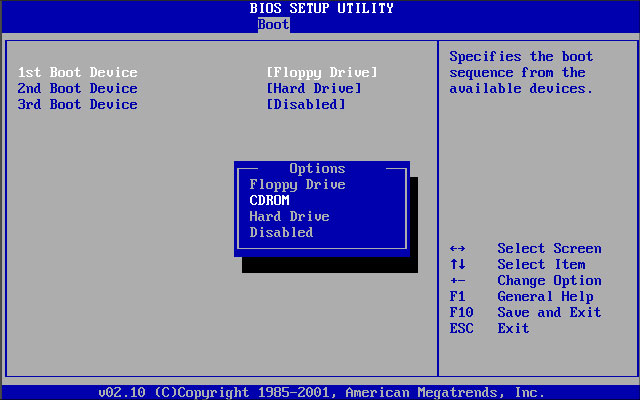
Parametreleri kaydederek BIOS'tan çıkın. Bu, ilgili sekmedeki “Kaydet ve Çık” seçeneğini seçerek veya F10 ve ardından Enter tuşlarına basarak yapılabilir. Ayar verilerini önyüklemek ve kaydetmek istediğiniz ortamı BIOS'ta doğru bir şekilde seçtiyseniz, kapatıldıktan sonra bilgisayar yeniden başlatılır ve Windows XP yüklemesi başlar, lisans sözleşmesini kabul etmeniz gerekecek (F8 anahtarı). Bundan sonra, yükleyici işletim sistemini geri yüklemek isteyip istemediğinizi soracaktır. Burada Esc tuşuna basıp devam etmelisiniz. pencereleri yeniden yükle XP. Ardından, ekran görünecektir:

Gördüğünüz gibi, kuruluma devam etmek için Enter tuşuna basmalısınız. Ondan sonra ekrana sabit disk bölümleriyle çalışarak giriyoruz. Burada çok dikkatli olmanız ve Windows XP'yi yeniden yüklemek istediğiniz bölümü kaldırmanız gerekir. Bu D ve L tuşlarıyla yapılır, asıl şey başka bir mantıksal sürücüyü silmek değildir (örneğin, verilerinizi kaydettiğiniz sürücü).

Bölmeleri ile (iyi bir şekilde) bitirdikten sonra, yeniden yüklemenin bir sonraki aşamasına geçiyoruz. Mantıksal bir bölümü bölme. Genel olarak, daha kolay hale getirebilir ve olduğu kadar disk alanı bırakabilirsiniz. Ancak bazı nedenlerden dolayı mantıksal diskin boyutunu değiştirmek istiyorsanız, o zaman yapmak zor değildir. Resimde her şeyi görebilirsiniz:

Windows XP için bölümün boyutuna karar verdikten sonra, yeniden yükleme - biçimlendirmenin bir sonraki noktasına geçin. Burada her şey basit. Seç " Hızlı biçimlendirme NTFS "ve işletim sistemini yüklemeyi bilgisayarı yeniden başlatarak tamamlayın.

Yeniden başlattıktan sonra, Windows XP yükleyici başlayacaktır.
Windows XP'nin ek kurulumu
Yani, yükleyici çalışıyor. Senden isteyeceği ilk şey bölgesel ayarları yapılandırmak. Burada hiçbir şey karmaşık değil. Sadece içinde yaşadığınız doğru zaman dilimini tanımlayın.

Bundan sonra, varsayılan dili seçin. Bu sekmede, başka bir dil ekleyebilir ve giriş dillerini değiştirmek için tuş atayabilirsiniz.

Dilleri seçtikten sonra, yükleyici sizden ev bilgisayarınızsa, girmeniz gerekmeyen bilgisayar adını, kullanıcı adını ve şifreyi girmenizi isteyecektir. Ayrıca bir lisans girmeniz gerekecektir. windows tuşu XP'nin yanı sıra bölge ve tarih.
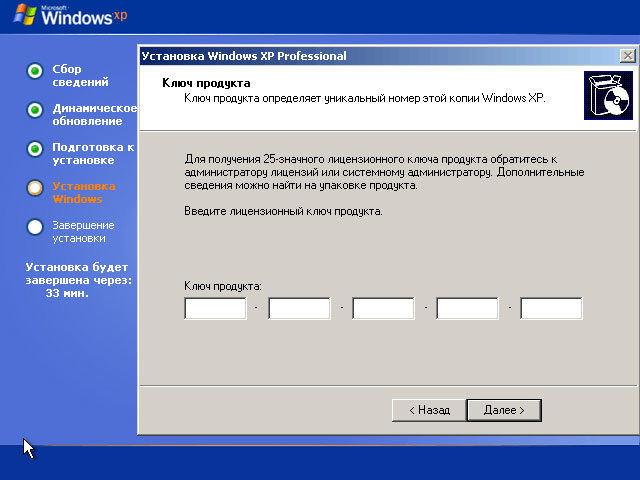
Tüm bu basit adımların yapılması, yeniden yüklemeyi neredeyse tamamlayacaktır. Gördüğünüz gibi, Windows XP'yi yeniden yüklemek o kadar zor değil. Bilgisayar yeniden başlatılacak ve masaüstüne yönlendirileceksiniz. Yani sizi ağırlıyor yeni pencereler XP. Bundan sonra ne yapmalı? Sürücüleri ve gerekli programları yapılandırmak için yükleyin
Merhaba sevgili site ziyaretçiler sitesi! Bu yazıda size anlatmak istiyorum bilgisayara windows xp nasıl kurulur.
Bu makale hakkındaki düşünceler başka bir makale yazdıktan sonra bana geldi. Sonra, Windows XP'yi kurmak hakkında, muhtemelen söylemenin bir anlamı olmadığını düşündüm. Ancak yedi hakkında bir makale yayınladıktan birkaç hafta sonra, insanların aynı soruyu sorduğu birçok mektup aldım. neden Windows XP'yi kurma hakkında bir şey söylemedim? Ve bu yazıda bu soruya ayrıntılı bir cevap vermek istiyorum.
Windows XP'yi yüklemeye hazırlanmak.

İndirdikten ve yükledikten sonra programı çalıştırın. Öğeyi seçmek zorunda olduğunuz ana pencereyi göreceksiniz Disk Görüntüsü -\u003e Görüntüyü Yaz
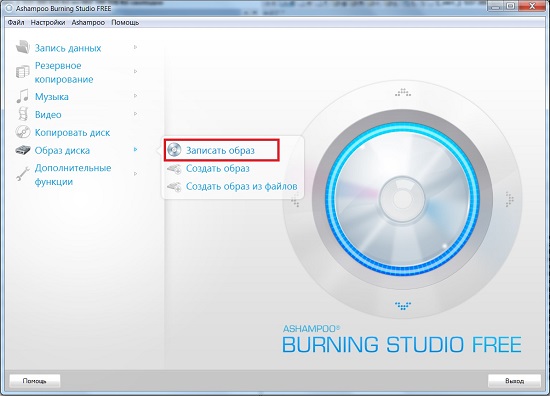
Bir sonraki pencerede, düğmeyi kullanarak disk görüntüsünün bulunduğu konumu seçin genel bakış.

Yapıştırdıktan sonra temiz DVD-R veya DVD-RW diskteki sürücüde İleri'ye tıklayabilirsiniz.
Tabii ki, sürücü bir DVD-ROM olmalı, yani. DVD diskleri yakabilir.
Windows XP'yi yükleme.
BIOS yapılandırılmış, Windows XP'li disk hazır, yüklemeye devam ediyoruz.
Diskimizi yerleştirin yeniden başlat / etkinleştir bilgisayar.
Daha sonra, çok basit görünmelerine rağmen, birkaç basit adım atmanız gerekiyor. İlk olarak, “Yükleyiciye hoş geldiniz” başlıklı pencere göründüğünde, girmek. Ardından, sözleşmeyi kabul etmeniz istenecek bir pencere açılacak, F8.
Bir sonraki adımda diski bölmeniz gerekecektir. Daha önce işletim sistemi (işletim sistemi) olmayan bir bilgisayara yüklerseniz, o zaman bölümlenmemiş alan. Windows XP'yi yeniden yüklerseniz, ayrı makaleyi okuyun.
Diski bölmek için aşağıdaki adımları izleyin. Ayrılmamış alanı seçin

basın C klavyede (yeni bir bölüm oluşturun).
Hemen söyleyeceğim, iki bölüme ayrılacağız. Bununla ilgili, neden makalede yazdığım iki bölüme ayırmam gerekiyor?
Şimdi işletim sistemimiz olacak olan diskin boyutunu girmeniz gerekiyor. Örneğin, 720 GB sabit diskim var; İşletim sistemim altında 100 GBve benim ihtiyaçlarım için kalan 620GB.

Bu boyutta en az 20 GB olun, orada megabayt olarak girmeniz gerekir - bu 20480 MB'dir. Ardından Enter tuşuna basın.
Daha sonra, bunun için kalan alanı işaretlemeniz gerekir, tekrar işaretlenmemiş alanı seçip C tuşuna basın. Kalan tüm boyutları girin (kalanlar paragrafta gösterilir). "Yeni bölümün maksimum boyutu").

Diski biçimlendirmeniz istenir “NTFS sisteminde bölümü biçimlendirme”.
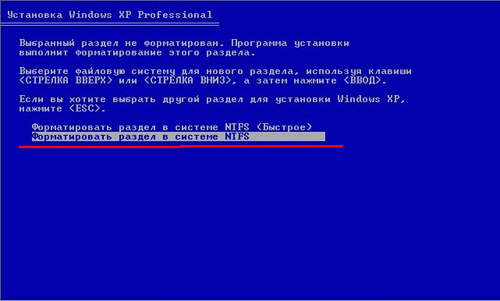
Biçimlendirme işleminin tamamlanmasını bekleyin.

Ardından kopyalama başlayacaktır. windows dosyaları XP. beklemek birkaç on dakika sürebilir.


Windows XP'yi bir diskten yüklemek gördüğünüz gibi zor değil. Bu arada, Windows XP’yi kurmak bir dizüstü bilgisayarda, sıradan bir bilgisayara kurulumdan farklı değil, çünkü dizüstü bilgisayarlar da bir sürücü var.
Hepsi bu. İyi şanslar!
